Dans cet article, nous allons parler de la façon d’installer docker et de ce qu’est la virtualisation de conteneurs.
Oubliez l’époque où les machines virtuelles étaient nécessaires pour tester une application ou pour évaluer une infrastructure particulière. Des temps de démarrage longs, avec un engagement considérable de ressources et d’espace mémoire physique, et des résultats souvent rares et douteux.
Aujourd’hui, il y a le monde des conteneurs, Docker en tête.
La virtualisation basée sur les conteneurs
Dans un conteneur, tout le code de l’application, les bibliothèques et les dépendances sont regroupés pour créer une entité qui est toujours semblable à elle-même dans les performances, indépendamment des conditions limites de l’infrastructure.
Un projet complètement open-source qui voit la naissance en 2013 et qui était à l’origine utilisable seulement par les systèmes Linux.
Aujourd’hui, grâce à LibContainer, développé par Docker lui-même pour remplacer le “vieux” système de virtualisation Linux, il peut également être utilisé par les utilisateurs de Windows et MacOS.
Pour disposer d’un système de virtualisation de conteneurs, il suffira donc d’installer la plateforme Docker, constituée des quelques éléments fondamentaux suivants :
Image Docker
Une image Docker est un fichier à plusieurs niveaux utilisé pour déployer et exécuter une application dans un conteneur Docker. En fait, elle comprend toutes les instructions nécessaires (bibliothèques système, autres fichiers et dépendances) pour rendre l’application exécutable.
Il s’agit d’un fichier modulaire, dans le sens où des parties de celui-ci peuvent être réutilisées pour créer des versions ultérieures ou d’autres images à partir de zéro.
Docker Hub
Il s’agit d’un service de registre basé sur le cloud qui comprend des référentiels d’images déjà créées par la communauté.
Le service en ligne (disponible à cette adresse) est divisé entre public et privé. Dans la section publique il est possible de trouver des images développées par la communauté, tandis que dans la section privée celles qui ne sont pas partagées publiquement, créées par exemple par un groupe spécifique, comme une équipe de travail.
Moteur Docker
Il s’agit du cœur du projet et d’une application client-serveur open source dont l’architecture de base est composée d’un daemon avec des fonctions de serveur, d’une interface de programmation (API) basée sur REST (Representational State Transfer) et d’une interface utilisateur en ligne de commande.
Les clients et les serveurs peuvent se trouver sur le même système ou sur deux systèmes distincts. Dans tous les cas, la communication entre le client et le serveur s’effectue grâce à l’API REST, via des Sockets UNIX ou une interface réseau.
Le démon fonctionne en arrière-plan sur le système hôte et est utilisé pour la gestion centrale du moteur Docker. Grâce à cette fonction, il crée et gère toutes les images, les conteneurs et les réseaux.
Les commandes docker build (créer une image à l’appui d’une image Docker), docker pull (prendre une image dans le hub Docker) et docker run (démarrer un conteneur) sont quelques-unes des commandes utilisées pour communiquer avec le démon terminal.
Différences entre Docker Enterprise et Community Edition
Docker est un service entièrement gratuit s’il est utilisé dans la version Community, tandis que la version Enterprise réserve des plans à différents prix en fonction des systèmes d’exploitation sur lesquels il doit fonctionner.
La version Community est destinée aux petites entreprises, pour tester les opérations et pour commencer à comprendre et découvrir le monde des conteneurs.
Si vous voulez faire des affaires et publier des applications pour lesquelles un engagement considérable en matière de sécurité est également nécessaire, il sera plus approprié de choisir l’édition Enterprise, qui ajoute un support technique (même 24h /7), le Docker Security Scanner (qui scanne les images Docker à la recherche d’éventuelles vulnérabilités), une maintenance plus longue du logiciel et bien plus encore.
Installer Docker
Nous avons dit qu’aujourd’hui Docker est utilisable sur n’importe quel système d’exploitation et les méthodes d’installation dépendent du système utilisé.
Le succès de Docker est également dû en partie à sa communauté et à la grande possibilité de trouver des informations et des guides, à commencer par la page d’installation, où les étapes à suivre sont très claires et détaillées.
L’installation de Docker implique l’installation de Docker Engine, dont les binaires pour la version Community sont disponibles à cette adresse, tandis que pour la version Enterprise, ils se trouvent sur le Docker Hub.
Nous avons testé l’installation sur un système Debian (9.4 Stretch stable) en suivant le guide officiel de Docker et en choisissant la méthode par dépôt, mais il est également possible d’utiliser la voie la plus directe avec le paquet que vous pouvez obtenir depuis la page de téléchargement.
Pour installer la plateforme de conteneurs Docker, vous devez disposer des droits d’accès root pour le système hôte.
- Passez en root avec la commande
$ sudo su - Exécutez la mise à jour du dépôt
# apt-get update - Installez tout ce qui est nécessaire pour effectuer les étapes suivantes.
# apt-get install \
apt-transport-https \
ca-certificats \
curl \
gnupg2 \
software-properties-common
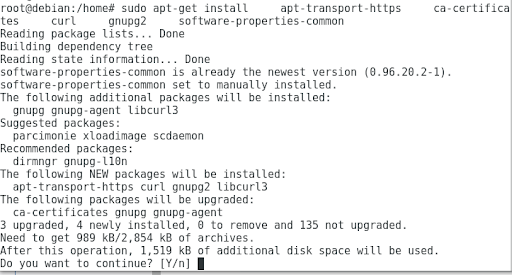
- Ajouter la clé officielle GPG (GNU Privacy Guard) de Docker
# curl -fsSL https://download.docker.com/linux/debian/gpg | sudo apt-key add -

- Vérifiez que vous avez la clé d’empreinte digitale
9DC8 5822 9FC7 DD38 854A E2D8 8D81 803C 0EBF CD88
# apt-key fingerprint 0EBFCD88

- Configurez le dépôt stable. Vous pouvez également ajouter le dépôt nocturne ou de test.
Dans ce cas, ajoutez un (ou les deux) mots.
# add-apt-repository \
“deb [arch=amd64] https://download.docker.com/linux/debian \
$(lsb_release -cs) \
stable “

- Exécutez la mise à jour du dépôt
# apt-get update - Installez la dernière version de Docker Engine – Community et containerd
ou choisissez une version spécifique (nous avons choisi la première option)
# apt-get install docker-ce docker-ce-cli containerd.io

- Vérifier l’installation et le fonctionnement corrects du moteur Docker – Communauté
# docker run hello-world
Le système a été correctement installé et fonctionne.

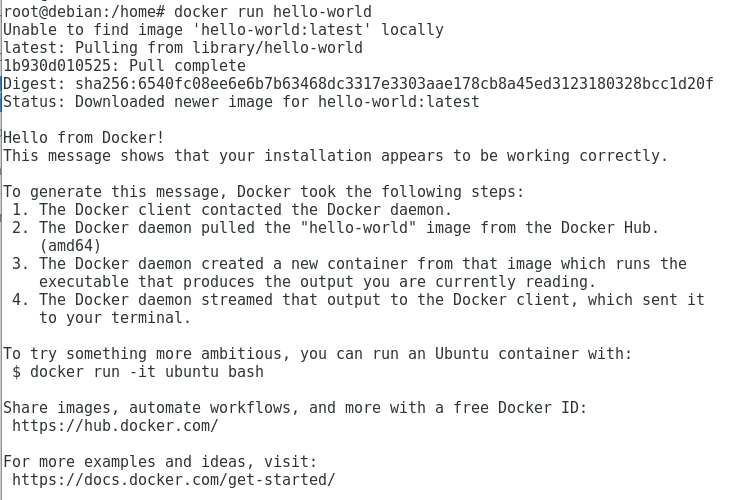
PLEASE NOTE: if you need technical support or have any sales or technical question, don't use comments. Instead open a TICKET here: https://www.iperiusbackup.com/contact.aspx
**********************************************************************************
PLEASE NOTE: if you need technical support or have any sales or technical question, don't use comments. Instead open a TICKET here: https://www.iperiusbackup.com/contact.aspx
*****************************************